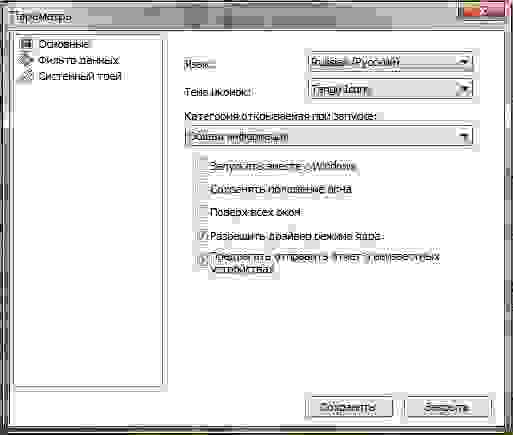Хост aspia что это
Программа для удаленного управления рабочим столом — Aspia

На данный момент реализованы следующие возможности:
Реализовывать одну лишь возможность сбора информации о компьютерах по сети мне показалось немного неправильно и недальновидно. Так появилась идея сделать полноценный инструмент, который будет включать удаленное управление и сбор/просмотр отчетов по компьютерам. Мне была нужна основа для сетевой версии и текущая версия является этой основой.
Приложение полностью переписано, код теперь написан на C++ с использованием фреймворка Qt. Для сериализации данных используется protobuf, для шифрования libsodium, для сжатия данных zlib-ng и libvpx.
К сожалению, тип сессии «Информация о системе» не вошел в этот релиз, но доступны другие интересные функции. Давайте рассмотрим их подробнее.
Управление пользователями
Вы можете создавать пользователей с различными правами доступа. Разграничение прав осуществляется по типам сессий. Возможно отключение аккаунта пользователя.
Адресная книга
Отдельного упоминания стоит адресная книга. Каждая адресная книга представляет собой документ, который может быть расположен там, где удобно пользователю.
Адресные книги открываются в приложении «Aspia Console» и могут быть зашифрованными и незашифрованными. При открытии зашифрованной адресной книги будет предложено ввести пароль:
После успешного ввода пароля адресная книга будет открыта:
В адресной книге вы можете управлять группами компьютеров, создавать компьютеры с индивидуальными настройками подключения и подключаться к ним.
Свойства компьютера:
Так же возможно «быстрое» подключение, без добавления компьютера в адресную книгу:
Управление рабочим столом
Окно управления рабочим столом мало отличается от других программ подобного рода.
Возможно изменение параметров сессии «на лету». На выбор есть 3 типа кодеков: VP9, VP8 и ZLIB.
VP8 отлично подходит для быстрых соединений, это полноценный видео-кодек. Он отлично справляется с воспроизведением видео, плавной прокруткой в браузерах, анимацией.
ZLIB хорошо подходит для относительно медленных соединений. Он позволяет указать глубину цвета и степень сжатия.
VP9 является экспериментальным. На данный момент он потребляет нерациональное количество ресурсов.
В параметрах сессии возможно отключить обмен буфером обмена и отправку изображения курсора мыши.
Для совсем медленных соединений (менее 256кбит/с) текущие кодеки подходят плохо, хотя работать возможно. Тут есть над чем поработать, но без создания нового кодека тут не обойтись. Было бы неплохо добавить в этот новый кодек кеширование графики, детектирование одноцветных областей (передавать значение цвета вместо передачи сжатого ZLIB прямоугольника) и некоторые другие возможности.
Передача файлов
Передача файлов так же не слишком отличается от программ-аналогов. Поддерживаются горячие клавиши, drag-and-drop.
Что ждать от следующей версии?
Одни из ключевых запланированных возможностей:
Планируется ли версия для других операционных систем?
К сожалению, я работаю над проектом один и у меня недостаточно свободного времени для поддержки других операционных систем.
Количество платформозависимого кода минимально, все сторонние библиотеки могут быть собраны для Linux/MacOS.
Если у вас есть желание заняться подобной версией, то вы можете присоединиться к проекту и сделать это.
Чем помочь проекту?
Ссылки
→ Страница проекта на GitHub
→ Сайт проекта
Буду рад ответить на ваши вопросы, если таковые имеются.
Aspia 0.2.1
Рад представить на всеобщее обозрение новую версию Aspia. Aspia — это программа для сбора и отображения информации о системе для ОС Windows. При подготовке этой версии была проделана огромная работа, учтены многие пожелания, добавлены новые возможности, количество и качество информации были улучшены, было исправлено множество ошибок.
Что же нового в данном релизе?
Новые категории
Новые возможности
Доработано
Благодарности
Сакара Евгений (eReS) — за перевод программы на украинский язык.
Максим Шевчук — за драйвер.
Алексею Брагину и ReactOS Foundation — за цифровую подпись для драйверов.
Отдельная благодарность всем, кто поддержал проект материально, надеюсь, что если я не оправдал ваши ожидания в этом релизе, то оправдаю их в дальнейших.
Послесловие
Проекту требуются переводы интерфейса на другие языки. Если вы знаете какие-либо языки, кроме английского, русского и украинского и у вас есть желание помочь с переводом, то пишите.
Так же требуется сделать английскую версию сайта с возможностью переключения между языками. В качестве движка используется Joomla 1.6. Если вы можете это сделать и у вас есть желание это сделать, то я был бы очень рад принять такую помощь.
Так же напоминаю, что текущая версия программы не является релизом, в ней возможны ошибки и неправильная работа некоторых возможностей.
Aspia 0.2.5
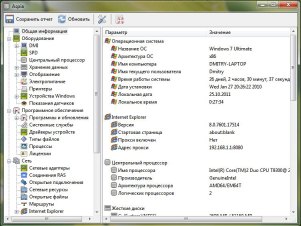
Что же нового удалось реализовать?
Количество полезной информации, которую может получить Aspia, несколько расширилось. Теперь пользователям доступны следующие новые категории информации:
• В данных DMI (SMBIOS) теперь есть возможность увидеть информацию о встроенных устройствах и батареях. Так же весь этот раздел был обновлен для соответствия последней версии спецификации SMBIOS.
• Информация о подключенных мониторах (EDID)
• Зарегистрированные в системе типы файлов
• Информация о запретах (например, отключен ли в реестре диспетчер задач или редактор реестра)
• Системные файлы (известные DLL, полный список всех DLL, AX, EXE и SYS файлов в системе с указанием размера, версии, производителя и описанием)
Доработаны и некоторые существовавшие ранее категории. Например, «Региональные параметры» теперь показывает информацию о кодировках, которые используются в системе.
В Aspia предыдущей версии была добавлена возможность определять неизвестные устройства (для которые еще не установлены драйверы). Базы данных устройств было решено использовать свои. В версии 0.2.5 эта возможность получила продолжение. Теперь при первом запуске программы предлагается отправить отчет о неизвестных устройствах (вы можете отказаться отправлять отчет, для этого имеется соответствующая галочка в параметрах).
Не стоит пугаться этого делать, в отчете имеются только данные об устройствах. Например, для PCI-устройств будут отправлены строки содержащие ID производителя, ID устройства и название устройства из системы). Данные передаются на сервер и заносятся в базу данных. Таким образом, планируется увеличивать базу устройств.
Был полностью переработан диалог параметров программы. Добавилась некоторая функциональность.
Уверен, что многим понравится возможность фильтрации данных. Пока доступны только фильтры системных событий и истории Internet Explorer.
При сохранении отчета появился выбор формата файла. Ранее был доступен только HTML-отчет, а сейчас можно выбрать так же между CSV, INI, RTF и обычными текстовыми файлами.
Aspia, начиная с версии 0.2.5, будет поставляться в виде версии требующей установки и Portable-версии. Все компоненты программы имеют цифровую подпись от ReactOS Foundation.
Кроме всех этих изменений присутствует и множество исправлений различных ошибок, однако я уверен, что исправлены далеко не все, а возможно и что некоторые добавились. Без этого никуда. Программа была проверена с помощью PVS-Studio, «временная» лицензия на которую была мне любезно предоставлена, а так же Cppcheck, но каких-либо серьезных ошибок я не нашел.
Что планируется в следующей версии?
Планы, как всегда грандиозные, постараюсь хотя бы часть из них осуществить.
• Разделить программу на библиотеку для получения информации и GUI
• Сделать вывод информации в форматах XML и JSON.
• Добавить полноценную поддержку получения температур процессоров AMD
• Реализовать получение данных SPD для DDR3
• Получение информации о температурах, скоростях вращения кулеров и напряжений с датчиков материнских плат (почти весь код для этого уже написан)
• Получение информации о температурах видео-карт
• Реализация системного монитора (что-то вроде Open Hardware Monitor, но внутри Aspia) с возможностью наблюдать текущие, максимальные и минимальные значения всех величин.
• Набор тестов быстродействия для жестких дисков, оптических дисков, оперативной памяти, ЦП и графического процессоров
• Стресс-тесты для оборудования
• Получение информации о CD/DVD приводах
Сетевая версия Aspia
Мне неоднократно предлагали сделать сетевую версию программы. Смысл в том, что Aspia будет разделена на 2 части: библиотека, которая будет получать информацию и графический интерфейс. После такого разделения станет возможно сделать 2 вещи: написать службу, которая будет использовать библиотеку получения информации и поддерживать связь с сервером, а так же сделать GUI с использованием, например, Qt.
Серверная часть (лучше всего написать на PHP) будет собирать информацию с ряда компьютеров, например, в организации, и хранить ее за определенный период в базе данных. Через веб-интерфейс администратор сети сможет наблюдать за работой всех компьютеров организации, отслеживать изменения параметров, установленных программ, температур, автозагрузки и прочих.
Интерфейс на Qt позволит сделать версию для Linux, но для этого нужно будет написать версию библиотеки получения информации для Linux.
Таким образом, мы сможем получить кроссплатформенную программу для получения информации, как на отдельных локальных компьютерах, так и централизованную сетевую.
Подобные системы существуют, но они стоят приличных денег. Ничего похожего с открытым кодом я пока не встречал (возможно, плохо искал). Было бы очень интересно реализовать все это под открытой лицензией.
Если вам это интересно, то прочитайте следующий пункт.
Вы можете принять участие в разработке Aspia
Очень хотелось бы увидеть новых разработчиков в проекте Aspia. Если вы можете писать документацию, знаете английский язык (или любые другие языки), умеете писать программы на языке С или заниматься сайтом программы или еще чем-либо помочь, то милости просим. Уже давно у проекта имеется свой SVN-сервер и баг-трекер на Google Code.
Вы можете тестировать Aspia и оставлять сообщения о найденных ошибках в баг-трекер.
Вы также можете помочь, предоставив необходимое оборудование для тестирования. В настоящее время требуются компьютеры с процессорами AMD и компьютеры с материнскими платами, имеющими чипсет от Intel с установленной оперативной памятью DDR3. На этих компьютерах должна быть установлена Windows (от 2000 до 2008 R2) и иметься удаленный доступ к ним посредством RDP, Radmin, VNC или любых программ удаленного управления.
Если вы находитесь в Челябинске, то у вас есть возможность дать железо в мое временное пользование на некоторое время для реализации его поддержки.
Так же я могу принять в дар любое работающее железо (материнские платы, видеокарты и т.д.).
Условия для новых разработчиков очень просты: вы связываетесь со мной, говорите, чем вы хотели бы заниматься, делаете патчи, реализующие что-либо или исправляющие баги. Если вы присылаете несколько адекватных патчей подряд, то получаете доступ на запись в SVN-репозиторий. Никаких деспотических требований ни к кому я не имею, выслушаю любые предложения по поводу текущего кода, решений и прочего.
Если вы не можете помочь своим трудом, то есть возможность поддержать проект материально.
Релиз приложения для удаленного управления: Aspia 1.1.0

Предыдущая статья на Хабре вызвала большой интерес у многих читателей к разработке и я постарался сделать релиз новой версии максимально интересным.
Была проделана большая работа, реализовано множество новых функций, учтены многие замечания пользователей и исправлено множество ошибок.
Основные изменения
Благодарности
Большое спасибо всем, кто принял участие в разработке и тестировании. Спасибо переводчикам, которые сделали возможным использование приложения на Украинском и Голландском языках.
Отдельное спасибо разработчикам анализатора PVS-Studio за предоставленную бесплатную лицензию.
Так же спасибо тем, кто поддерживает проект финансово. Я очень ценю вашу помощь и она мотивирует меня двигаться дальше.
Дальнейшие планы
В текущей версии велась работа над общим повышением функциональности, стабильности и безопасности. Конечно, реализованы далеко не все возможности, которые хотели бы видеть пользователи. Постепенно набор функций будет наращиваться.
Работа над следующей версией будет полностью сосредоточена на реализации обхода NAT. Это самая востребованная из недостающих возможностей.
Особенности перехода с версии 1.0.х
Если у вас уже установлена версия приложения ниже 1.1.0 и имеются адресные книги, которые представляют для вас ценность:
После установки новой версии Aspia вы сможете включить шифрование адресной книги.
Хост (серверная часть)
Установка
Программа для установки «Хост Aspia» поставляется в виде пакета для «Установщика Windows» (*.msi). Язык установки определяется автоматически, исходя из текущих языковых параметров Windows.
Существует возможность автоматизировать установку и первоначальную настройку.
Для этого вы должны выполнить следующие действия:
При установке на другие компьютеры, параметры из файла будут автоматически импортированы.
Основные параметры
Для управления параметрами вам необходимо запустить «Конфигуратор хоста Aspia». Конфигуратор содержит несколько вкладок, которые позволяют настроить все поддерживаемые параметры.
Вкладка «Основные» («General»):
Позволяет управлять следующими параметрами:
Импорт и экспорт параметров
Импорт и экспорт параметров позволяют сохранить текущую конфигурацию в XML-файл для последующего восстановления (в целях резервного копирования) или автоматического развертывания.
Импорт и экспорт параметров возможно выполнить через графический интерфейс пользователя и из командной строки.
Для выполнения импорта и экспорта через графический интерфейс на вкладке «Основные» («General») в «Конфигураторе хоста Aspia» имеются кнопки «Экспорт» и «Импорт».
Для выполнения импорта и экспорта через командную строку воспользуйтесь следующими командами:
Для получения более подробной информации по параметрам командной строки, выполните команду:
Управление пользователями
Для управления пользователями вам необходимо запустить «Конфигуратор хоста Aspia» и перейти на вкладку «Пользователи» («Users»).
Для добавления пользователя необходимо нажать на кнопку со значком 


Диалог добавления или изменения пользователя выглядит следующим образом:
При добавлении нового пользователя, вам необходимо ввести имя пользователя и пароль, а так же выбрать типы сессий, к которым сможет подключаться данный пользователь.
Обновление
Существует возможность проверить наличие обновлений и выполнить обновление непосредственно из интерфейса пользователя. Для этого необходимо запустить «Конфигуратор хоста Aspia» и перейти на вкладку «Обновление» («Update»).
Для проверки наличия обновление необходимо нажать кнопку «Проверить обновления» («Check for updates»). Будет выведен диалог проверки обновлений.
Если обновление для вашей версии приложения доступно, то будет выведена версия обновления, ссылка для ручной загрузки и описание обновления, а кнопка «Обновить сейчас!» («Update now!») станет активной. При нажатии на кнопку обновления, оно будет загружено и автоматически установлено.
Так же вы можете указать ваш собственные сервер для проверки обновлений, если по каким-то причинам вас не устраивает сервер по умолчанию.
Консоль (клиентская часть)
Адресная книга
Адресная книга служит для выполнения быстрого подключения к компьютерам. Вы можете добавлять группы компьютеров, компьютеры, управлять параметрами подключения к компьютерам.
Адресная книга может быть зашифрованная и не зашифрованная. При открытии зашифрованной адресной книги необходимо ввести пароль для получения доступа к ней.
Адресные книги открываются в приложении «Консоль Aspia» и представляют собой вкладки. Вы можете создать множество адресных книг и открывать их одновременно.
Для упрощения открытия адресных книг ведется список последних открытых адресных книг:
Так же вы можете воспользоваться возможностью «закреплять» вкладки с адресными книгами. Для этого щелкните по заголовку вкладки правой кнопкой мыши и выберите пункт «Закрепить вкладку» («Pin tab»). Закрепленные вкладки будут автоматически открыты при запуске приложения.
Управление группами компьютеров
Для упорядочивания компьютеров удобно использовать группы. Вы можете создавать неограниченное количество групп различной степени вложенности. Для добавления, изменения и удаления групп компьютеров воспользуйтесь соответствующими пунктами на панели инструментов или в контекстных меню.
| Название | Описание |
|---|---|
| Имя | Имя группы компьютеров. Поле является обязательным. |
| Комментарий | Свободно редактируемое поле для внесения заметок. Не является обязательным для заполнения |
Управление компьютерами
Для добавления компьютера выберите группу, в которую вы хотите его добавить и нажмите «Добавить компьютер». Для изменения компьютера щелкните по нему правой кнопкой мыши и выберите пункт «Изменить компьютер». Будет открыт диалог свойств компьютера.
| Название | Описание |
|---|---|
| Имя | Имя компьютера. Является обязательным. |
| Адрес | Адрес удаленного компьютера. Является обязательным. |
| Имя пользователя | Имя пользователя для подключения к удаленному компьютеру. Не является обязательным. Если поле не заполнено, то при подключении будет выведен диалог для авторизации |
| Пароль | Пароль для подключения к удаленному компьютеру. Не является обязательным. Если поле не заполнено, то при подключении будет выведен диалог для авторизации |
| Комментарий | Свободно редактируемое поле для внесения заметок. Не является обязательным. |
Если вам необходимо указать порт для подключения, то это можно сделать указав его через символ «:» после после адреса.
Примеры ввода адресов
Имя компьютера или домена:
Горячие клавиши
| Комбинация клавиш | Описание |
|---|---|
| Ctrl+N | Создание новой адресной книги |
| Ctrl+O | Открытие файла адресной книги |
| Ctrl+S | Сохранение файла адресной книги |
| Ctrl+Alt+S | Сохранить адресную книгу как… |
| Ctrl+Shift+S | Сохранить все адресные книги |
| Ctrl+W | Закрыть адресную книгу |
| Ctrl+Shift+W | Закрыть все адресные книги |
| Alt+F4 | Выход из приложения |
| F1 | Вызов онлайн-справки |
| Insert | Добавление группы компьютеров или компьютера (зависит от текущего фокуса ввода) |
| F2 | Изменение группы компьютеров или компьютера (зависит от текущего фокуса ввода) |
| Delete | Удаление группы компьютеров или компьютера (зависит от текущего фокуса ввода) |
| Enter | Подключение к компьютеру |
Типы сессий
Управление и просмотр рабочего стола
Кнопки управления и их значение
При подключении к управлению рабочим столом вверху окна отображается панель инструментов.
| Название кнопки | Описание |
|---|---|
 Закрепить панель инструментов Закрепить панель инструментов | Если кнопка зажата, то панель инструментов будет отображаться всегда. В обратном случае, через несколько секунд после перемещения указателя мыши за пределы панели, она будет скрыта. |
 Параметры сессии Параметры сессии | Вызывает диалог изменения параметров сессии |
 Выбор монитора Выбор монитора | Позволяет переключаться между отображением отдельных мониторов или всем рабочим столом. Отображается только в случае наличия на стороне хоста более, чем одного монитора. |
 Управление питанием Управление питанием | Позволяет выключить или перезагрузить компьютер, завершить или заблокировать сеанс пользователя. |
 Отправить Ctrl+Alt+Del Отправить Ctrl+Alt+Del | Отправляет соответствующую комбинацию клавиш на удаленный компьютер. |
 Автоматический размер окна Автоматический размер окна | Изменяет размер окна на наиболее оптимальный исходя из размеров мониторов удаленного и локального компьютеров. |
 Переключиться на полный экран Переключиться на полный экран | Переводит окно управления на полный экран или возвращает изначальное состояние. |
 Передача файлов Передача файлов | Запускает передачу файлов |
 Информация о системе Информация о системе | Выводит окно с информацией об удаленном компьютере. |
 Удаленное обновление Удаленное обновление | Запускает обновление приложения на удаленном компьютере. Отображается только при версии хоста меньшей, чем консоли. |
 Расширенное меню Расширенное меню | Выводит расширенное меню дополнительных функций. |
Расширенное меню
| Название пункта меню | Описание |
|---|---|
| Масштабирование изображения | При включении данной функции изображение удаленного рабочего стола будет пропорционально вписываться в размеры окна. |
| Автоматическая прокрутка | При включении данной функции изображение рабочего стола будет автоматически прокручиваться при приближении курсора к границам окна. |
| Отправлять комбинации клавиш | При включении данной функции будут автоматически перехватываться и передаваться системные комбинации клавиш (например, «Print Screen», «Win», «Alt+Tab»). |
| Сохранить снимок экрана | Сохранение снимка удаленного экрана в файл. |
Параметры сессии
Вкладка «Кодек» («Codec»)
| Параметр | Описание |
|---|---|
| Кодек | Вы можете выбрать используемый кодек. Доступно 3 варианта: ZLIB (по умолчанию), VP8 и VP9. ZLIB хорошо подходит для медленных подключений, позволяет указать глубину цвета и уровень сжатия. VP8 и VP9 являются видео-кодеками и хорошо подходят для быстрых соединений. |
| Глубина цвета | Устанавливает глубину цвета. Чем меньше глубина цвета, чем меньше данных будет передаваться по сети. Параметр доступен только для кодека ZSTD. |
| Уровень сжатия | Устанавливает уровень сжатия. Чем выше уровень сжатия, тем меньше данных будет передаваться по сети. Установка больших уровней сжатия может привести к снижению скорости кодирования. Параметр доступен только для кодека ZSTD. |
Вкладка «Удаленный экран» («Remote screen»)
| Опция | Описание |
|---|---|
| Масштаб экрана | Масштаб удаленного экрана (изменение размера изображения происходит на стороне хоста, пропорционально уменьшению масштаба будет сокращаться и количество передаваемых по сети данных). |
| Интервал обновления | Задает интервал времени, через который хост будет стремиться выполнить обновление изображения рабочего стола. |
Вкладка «Дополнительно» («Advanced»)
| Опция | Описание |
|---|---|
| Блокировать удаленный ввод | Пользователь удаленного компьютера не сможет выполнять ввод посредством мыши и клавиатуры. Однако, ему остается доступна комбинация клавиш Ctrl+Alt+Del. |
| Включить изображение курсора | При включении опции локальный курсор приобретает форму удаленного. |
| Включить буфер обмена | При включении опции будет происходить автоматический обмен буфером обмена между локальным и удаленным компьютерами. |
| Отключить эффекты рабочего стола | При включении опции эффекты рабочего стола (такие, как анимация, плавная прокрутка) будут отключены на время подключения. |
| Отключить обои рабочего стола | При включении опции обои рабочего стола будут отключены на время подключения. |
Информация о системе
При двойном щелчке на любой строке с информацией о системе она будет скопирована в буфер обмена. В контекстном меню можно выборочно скопировать название параметра, его значение или строку полностью.
Поддерживаемые горячие клавиши
| Комбинация клавиш | Описание |
|---|---|
| Ctrl+S | Сохранить информацию в файл |
| Ctrl+P | Напечатать информацию на принтере |
| Ctrl+C | Копировать текущую строку информации |
| F5 | Обновить информацию |
Передача файлов
Позволяет передавать файл между локальным и удаленным компьютерами, удалять, переименовывать файлы, создавать директории. При подключении удаленному компьютеру выводятся списки дисков, которые позволяют оценить количество свободного места на них.
Горячие клавиши
| Комбинация клавиш | Описание |
|---|---|
| Backspace | Перейти в директорию выше |
| F2 | Переименовать выбранный элемент |
| F4 | Открыть список дисков |
| F5 | Обновить |
| F11 | Передать выбранный элемент или элементы |
| Delete | Удалить выбранный элемент или элементы |
Работа из командной строки
«Консоль Aspia» поддерживает работу из командной строки. Вы можете выполнить подключение к компьютеру или открыть файл адресной книги выполнив соответствующие команды.
Для подключения к компьютеру выполните команду:
Для вызова диалога быстрого подключения:
Для открытия адресной книги:
Для получения более подробной информации по параметрам командной строки, выполните команду:
Обновление
Существует возможность проверить наличие обновлений и выполнить обновление непосредственно из интерфейса пользователя. Для этого необходимо запустить «Консоль Aspia» и в меню «Помощь» выбрать пункт «Проверить обновления» («Check for updates»).
Будет выведен диалог проверки обновлений.
Если обновление для вашей версии приложения доступно, то будет выведена версия обновления, ссылка для ручной загрузки и описание обновления, а кнопка «Обновить сейчас!» («Update now!») станет активной. При нажатии на кнопку обновления, оно будет загружено и автоматически установлено.